在日常使用电脑时,截屏是一个十分常见且实用的操作,无论是想保存屏幕上的重要信息,还是想分享有趣的内容,截屏都能帮助我们快速实现这些目标。而如何在电脑上进行截屏操作呢?其实很简单,只需要按下一组特定的快捷键即可完成。接下来让我们一起来了解一下如何在电脑上使用快捷键进行截屏操作。
电脑怎么截图 截屏 快捷键
方法如下:
1.电脑自身就有截图功能,它可以截全屏和当前的活动窗口。按键就是键盘上的“Print Screen”键,有的键盘上是“Prt Sc sysrq ”,都一样的。

2.直接按下这个键就是截全屏,来到wps文档中ctrl+v粘贴,如图,看到整个屏幕都被我截下来了。
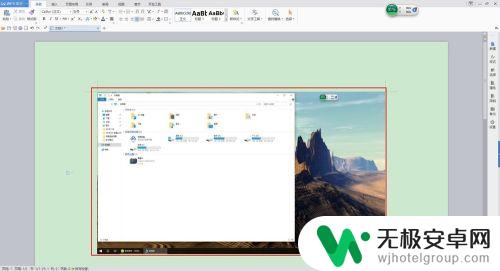
3.在图上点击鼠标右键选择另存为图片可把图片单独保存出来。
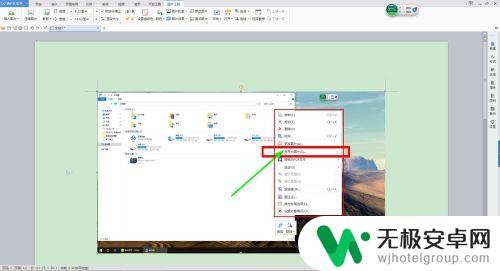
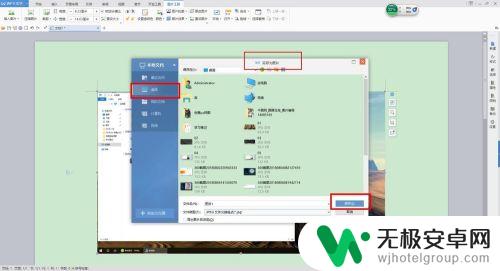
4.按alt+Print Screen键就是截当前的活动窗口(当前选定的窗口)。

5.这里举个例子,如图,我打开了一个程序,这时候我按下alt+Print Screen键
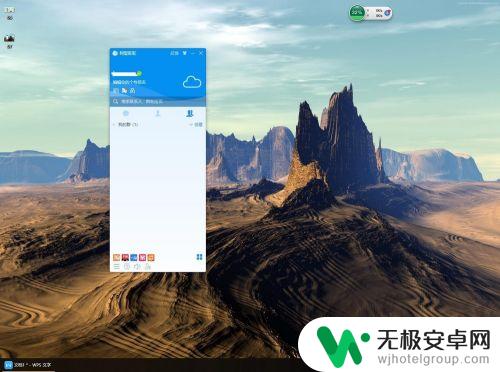
6.然后来到wps文档粘贴一下看看出现了什么。如图,只有程序被截图了,桌面之类的全都没有截到。
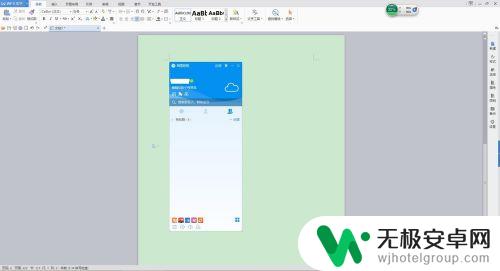
7.还是这个地方,我再打开一个“我的电脑”。如图,现在能看出来当前活跃的窗口其实是“我的电脑”这个窗口。那我们按一下alt+Print Screen键,来到wps文档粘贴一下看看。发现只有“我的电脑”被截取了。充分说明了这个快捷键只能截取当前活动窗口。
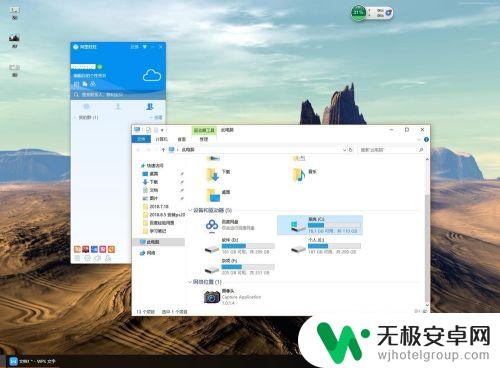
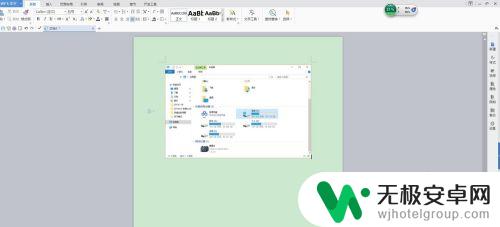
以上就是如何在电脑上进行截屏操作的全部内容,如果遇到这种情况,您可以按照以上步骤解决,非常简单且快速。










